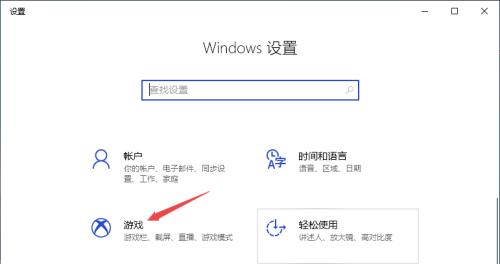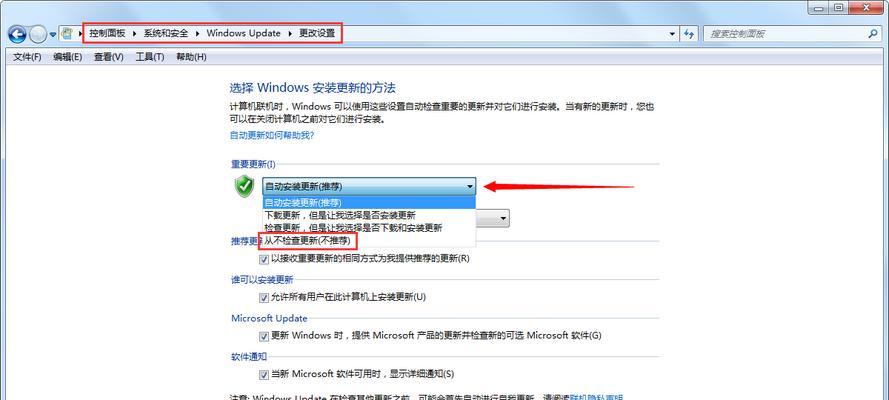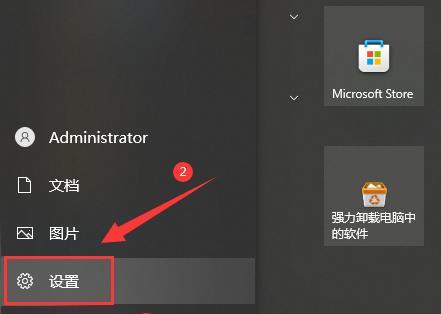在使用Windows10操作系统时,由于众多账户和密码的存在,有时候我们可能会不小心忘记自己的登录密码。这个时候,重置密码成为了恢复访问权限的关键一步。本文将为您介绍一些重置Windows10密码的方法,帮助您重新获得对计算机的控制权。
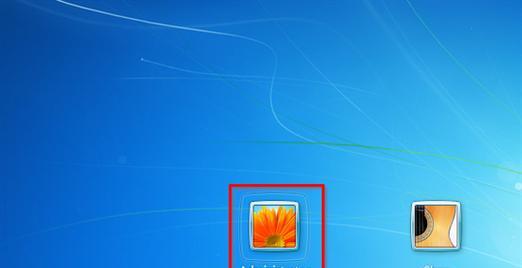
一、使用Windows10内置管理员账户重置密码
通过利用Windows10内置的管理员账户,我们可以轻松地重置忘记的登录密码。开启计算机并进入登录界面。按下键盘上的“Shift”键,并同时点击右下角的“电源”按钮,选择“重新启动”。接着,进入高级启动选项界面,并选择“疑难解答”>“高级选项”>“命令提示符”。在命令提示符窗口中输入指令“netuseradministrator新密码”,将“新密码”替换为您希望设置的新密码,并按下回车键即可完成密码重置。
二、使用密码重置磁盘恢复访问
在事先创建并配置好密码重置磁盘的情况下,我们可以通过该磁盘轻松地重置忘记的Windows10登录密码。进入登录界面并输入错误的密码,然后点击“重试”按钮。接着,在登录失败的提示界面上点击“重置密码”。按照向导的指示,插入您事先创建的密码重置磁盘,并按照提示来进行密码重置操作即可。
三、使用Microsoft账户密码重置
如果您使用Microsoft账户登录Windows10,并且在设置中开启了Microsoft账户的密码恢复选项,那么您可以轻松地通过Microsoft账户进行密码重置。在登录界面点击“我忘记了我的密码”,然后在提示界面上输入您的Microsoft账户,并点击“下一步”。接着,选择用于接收密码重置代码的备选选项,并按照提示操作来重置密码。
四、通过安全模式重置密码
通过进入Windows10的安全模式,我们可以通过系统管理员账户重置忘记的登录密码。重启计算机并按下键盘上的“F8”键,进入高级启动选项界面。选择“安全模式”或“安全模式带网络支持”,并按下回车键。在安全模式下,选择“管理员”账户登录,并进入“控制面板”>“用户账户”>“管理用户账户”。接着,选择忘记密码的账户,并点击“重置密码”来设置新密码。
五、使用第三方重置软件
有许多第三方重置软件可以帮助我们重置忘记的Windows10登录密码,如Ophcrack、ResetWindowsPassword等。这些软件通常需要通过另一台计算机创建一个可引导的USB或光盘,然后将其插入忘记密码的计算机并按照提示进行操作即可重置密码。
六、通过Windows安装盘重置密码
如果您有一张Windows10的安装盘或者USB安装介质,您可以通过它来重置密码。插入安装盘并重新启动计算机。按下键盘上的任意键以从安装介质引导。接着,在安装界面上选择您的语言和其他首选项,并点击“下一步”。在下一个界面上,点击“修复您的计算机”。选择“疑难解答”>“高级选项”>“命令提示符”。使用命令提示符窗口中的命令来重置登录密码。
七、通过本地用户和组策略编辑器重置密码
通过本地用户和组策略编辑器可以帮助我们重置忘记的登录密码。按下“Win+R”键组合打开运行窗口,并输入“gpedit.msc”后按下回车键以打开组策略编辑器。在组策略编辑器窗口中依次展开“计算机配置”>“Windows设置”>“安全设置”>“本地策略”>“安全选项”。接着,找到“账户:重命名管理员账户”选项,并双击它进行编辑。将原来的用户名替换为新的用户名,并保存更改。使用新的用户名和空密码重新登录即可。
八、通过重置操作系统重置密码
通过重置Windows10操作系统,我们可以轻松地重置忘记的登录密码。进入“设置”>“更新和安全”>“恢复”,并在右侧的“重置此PC”下点击“开始”。接着,选择“保留我的文件”或“删除一切”,根据您的需求进行操作。按照提示来完成系统重置,并在重新设置Windows10时设置一个新的登录密码。
九、通过Microsoft账户的远程重置
如果您使用Microsoft账户登录Windows10,并且在设置中开启了远程重置选项,那么您可以通过另一台设备上的Microsoft账户进行密码重置。打开任意设备并登录您的Microsoft账户。前往Microsoft的账户管理页面,找到您遗忘密码的设备,并选择“远程重置密码”。接着,按照提示进行操作,并根据需要设置一个新的登录密码。
十、通过联系Microsoft支持重置密码
如果以上方法都无法解决忘记Windows10登录密码的问题,您可以尝试联系Microsoft支持团队来获取更进一步的帮助。您可以通过电话、在线聊天或邮件等方式与Microsoft支持团队取得联系,并提供相关的身份验证信息以重置密码。
十一、重置BIOS密码
如果您的Windows10登录密码是由计算机的BIOS密码保护的,那么您可以通过重置BIOS密码来恢复访问权限。具体的步骤和操作方式因不同计算机而异,请参考计算机的制造商提供的说明手册来进行操作。
十二、恢复Windows10前一个版本
如果您曾经在Windows10更新之前创建了系统还原点,那么您可以通过还原系统到之前的版本来重置登录密码。进入“设置”>“更新和安全”>“恢复”,并在右侧的“还原此电脑”下点击“开始”。选择一个可用的还原点,并按照提示进行系统还原操作。
十三、重置Microsoft账户密码
如果您使用Microsoft账户登录Windows10,并且忘记了该账户的登录密码,您可以通过Microsoft账户的密码重置选项来恢复访问权限。打开Microsoft账户的密码重置页面,并输入与该账户关联的电子邮件地址或电话号码。按照提示进行密码重置操作,并设置一个新的登录密码。
十四、备份数据并重新安装Windows10
如果所有重置密码的方法都无法解决问题,您可以考虑备份重要数据,并重新安装Windows10操作系统。请确保在重新安装之前备份您的数据,以免丢失。使用Windows10安装介质来重新安装系统,并根据需要进行设置和配置。
十五、定期维护和备份重要数据
为了避免遗忘Windows10登录密码带来的麻烦,建议您定期维护计算机并备份重要数据。可以设置一个强密码,并定期更改,以增加安全性。定期备份数据可以帮助您在遇到密码忘记或其他问题时快速恢复。
在遗忘Windows10登录密码时,我们可以通过多种方法来重置密码,恢复访问权限。通过使用内置管理员账户、密码重置磁盘、Microsoft账户等方法,以及借助第三方软件和重置操作系统等方式,我们可以轻松地解决密码忘记问题。然而,在使用这些方法之前,请确保您有合法的访问权限和相关的身份验证信息,并谨慎操作,以避免数据丢失或其他问题的发生。
解决Windows10密码忘记的方法
无论是出于疏忽还是其他原因,忘记Windows10的登录密码可能会导致用户无法访问自己的电脑。然而,不必担心!本文将介绍一些简单而有效的方法,帮助您重置密码并重新获得系统访问权限。
1.使用Microsoft账户密码进行登录
在Windows10中,您可以使用与您的Microsoft账户相关联的密码来登录系统。这意味着,如果您忘记了本地账户的密码,可以尝试使用Microsoft账户密码进行登录。
2.使用备份管理员账户登录
如果您在系统上创建了备份管理员账户,并且没有忘记该账户的密码,那么您可以尝试使用该账户登录系统。一旦登录成功,您可以更改被忘记的账户密码。
3.使用密码重置磁盘
如果您以前曾经创建过密码重置磁盘,那么现在是它派上用场的时候了。通过插入该磁盘并按照提示操作,您可以轻松重置忘记的Windows10密码。
4.使用安全问题重置密码
在Windows10设置中,您可以设置一些安全问题以备忘记密码时使用。如果您选择设置了安全问题,并且记得答案,那么您可以通过回答这些问题来重置密码。
5.使用命令提示符重置密码
通过使用Windows10的命令提示符,您可以重置忘记的密码。您需要进入高级启动选项,并运行特定的命令来更改密码。
6.使用安全模式登录并重置密码
通过在Windows10中启用安全模式,您可以以管理员身份登录系统。在安全模式下,您可以访问并更改被忘记的账户密码。
7.使用第三方重置工具
有许多第三方工具可以帮助您重置Windows10的密码。这些工具通常需要使用可移动媒体来启动,并提供用户友好的界面来执行密码重置操作。
8.联系技术支持
如果您对上述方法感到困惑或无法成功重置密码,那么最好的选择是联系Windows10的技术支持团队。他们将能够为您提供进一步的指导和解决方案。
9.创建密码提示
在Windows10中,您可以为每个账户设置密码提示。如果您忘记了密码,但是设置了密码提示,那么它可能会帮助您回想起密码。
10.使用恢复选项
Windows10提供了一些恢复选项,可以帮助您修复系统错误并重新获得访问权限。通过这些选项,您可以重置密码并解决登录问题。
11.使用系统恢复
如果您没有重要的数据在系统中,并且不介意重新安装操作系统,那么您可以使用系统恢复选项来重置密码。这将清除所有数据并将系统还原到出厂设置。
12.使用BIOS重置
某些计算机制造商在BIOS中提供了重置密码的选项。通过进入计算机的BIOS界面,您可以重置被忘记的密码。
13.使用安全模式和命令提示符
在安全模式下,您可以使用命令提示符来重置Windows10的密码。通过运行特定的命令,您可以更改被忘记的密码。
14.重置密码的注意事项
在重置密码过程中,一些注意事项需要牢记。确保您使用的是合法方法,并且重置后立即更新密码。
15.预防密码忘记的措施
为了避免将来再次遇到密码忘记的问题,您可以采取一些预防措施。创建强密码并定期更改密码,同时备份重要数据以防止数据丢失。
忘记Windows10登录密码可能会给用户带来许多麻烦,但是有许多方法可以帮助您重置密码并重新获得系统访问权限。通过使用这些方法,您可以在没有重要数据丢失的情况下重新获得对计算机的控制。记住,预防密码忘记是最好的策略,因此请确保采取适当的安全措施来保护您的账户和数据。